ps怎么设计店招?想要设计一款店招,该怎么设计店铺的招牌logo呢?下面我们就来看看ps商铺招牌logo的设计方法,需要的朋友可以参考下
ps中想要设计一款店铺的店招,该怎么设计店招呢?下面我们就来看看ps设计店铺文字招牌的技巧。
- 软件名称:
- Adobe Photoshop CC 2018 v19.0 简体中文正式版 32/64位
- 软件大小:
- 1.53GB
- 更新时间:
- 2019-10-24立即下载

1、首先启动PS 进入PS 主窗口界面,如图

2、新建一个大小为:300X98 厘米的文档,颜色模式设置为CMYK, 看图

3、设置前景色为黄色,快捷键:Alt+Delete 填充底色,如图所示

4、利用字体,字体颜色:我设置的是红色和黑色搭配,工具输入主字体logo,如图
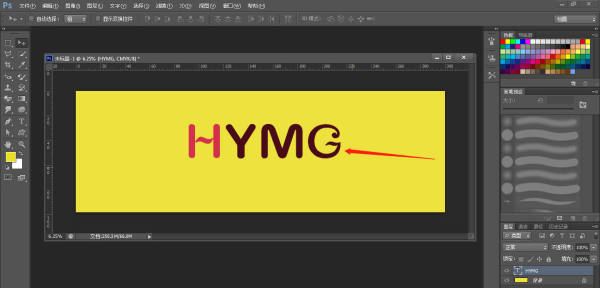
5、继续输入英文字体:EDUCATION(教育培训) 作为点缀说明,如图

6、利用钢笔工具绘制一个logo图标,颜色填充为红色,如图

7、给这个logo图型添加浮雕,设置相关参数,如图

8、最终效果展示,看图
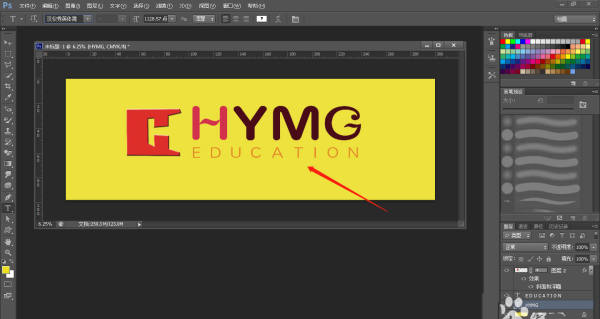
以上就是ps商铺招牌logo的设计方法,希望大家喜欢,请继续关注html中文网。
相关推荐:
以上就是ps怎么设计店招? ps商铺招牌logo的设计方法的详细内容,更多请关注0133技术站其它相关文章!








